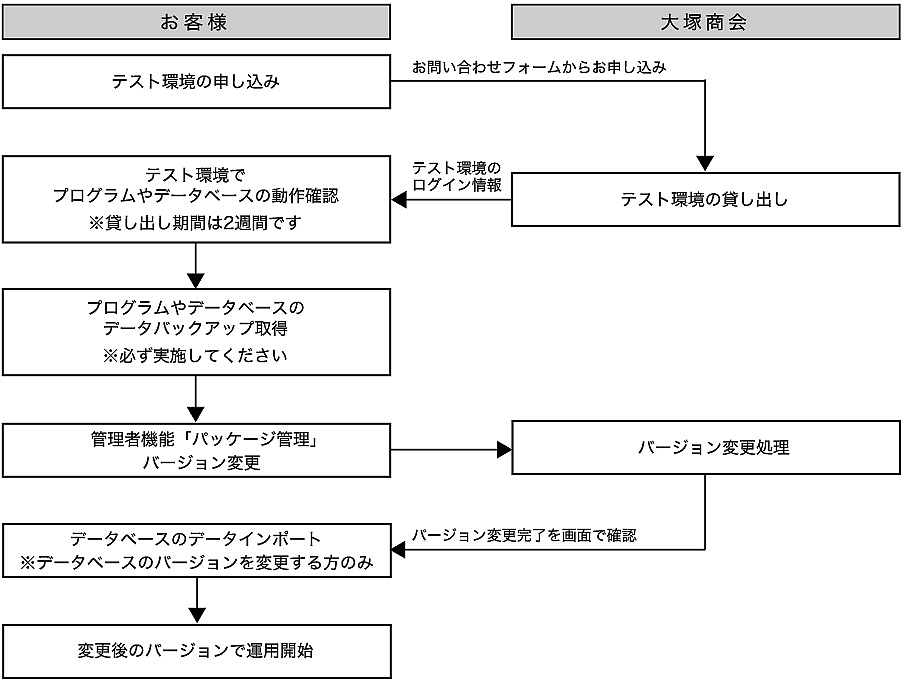バージョン変更を実施する前に、下記のテスト環境でプログラムの動作確認やデータのバックアップ確認などを行ってください。なお、プログラムの動作不具合やデータの初期化・復旧については、サポート対象外となります。
※バージョン変更中は、管理者機能(Web)の一部が利用できなくなります。
※サーバ種別の確認については、「Webサーバ情報」をご覧ください。
バージョン変更を実施する前に、下記のテスト環境でプログラムの動作確認やデータのバックアップ確認などを行ってください。なお、プログラムの動作不具合やデータの初期化・復旧については、サポート対象外となります。
※バージョン変更中は、管理者機能(Web)の一部が利用できなくなります。
テスト環境をご用意しておりますので、弊社サポートセンターまでお問い合わせください。
※全体の流れについて→「バージョン変更までの流れ」
サポートセンターのお問い合わせ窓口
(上記ページ内の「お問い合わせ」をクリックしてください。)
MySQL、MariaDBのバージョン変更後も、変更前データベースのデータは削除されません。変更前データベースのデータも使用量に加算されますので、ご注意ください。
テスト環境で、プログラムがバージョン変更後も正常に動作することを必ずご確認ください。
変更処理中、お客様ホームページにアクセスするとエラーが発生します。